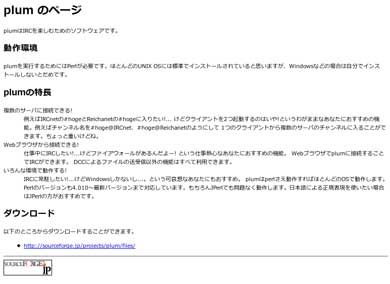第9回 プロジェクトのWebページを作ろう:SourceForge.jpではじめるオープンソースプロジェクト(2/2 ページ)
優れたソフトウェアであっても、宣伝しないことには利用者がなかなか増えませんし、利用者が増えないと、オープンソースの利点もなかなか生かせません。今回は、プロジェクトのWebページを作成してみます。
ページを設置しよう
Webページが完成したら、さっそく設置してみましょう。Webページは、sf.jpのプロジェクト用ディレクトリ内に置くことになります。このディレクトリの位置は、プロジェクト管理サマリページで確認できます。plumの場合は、「/home/groups/p/pl/plum/htdocs」になります。ユーザーはシェルサーバにログインして、このディレクトリにファイルを置くことになります。
ファイルをコピーするときには、scpコマンドを使いましょう。プロジェクトWebのトップページindex.htmlをコピーするには、以下のようにします。
*** 一部省略されたコンテンツがあります。PC版でご覧ください。 ***
これでindex.htmlがコピーできました。それでは、実際にWebブラウザでアクセスできるかどうか試してみましょう。きちんと表示されたでしょうか(画面1)。
SourceForge.jpのロゴをつけよう
sf.jpの上で運営しているプロジェクトは、プロジェクトホームページにsf.jpのロゴをつけることができます。ロゴをつけることで、プロジェクトWebページへのアクセスも、プロジェクトの活発度を示す指標としてカウントされるようになります。
ロゴをつけるときのHTMLコードは、プロジェクト管理サマリのページに載っています。プロジェクトメニューから「プロジェクト管理」を選択すると、管理サマリのページが表示されます。ページ内の「SourceForgeロゴの表示」の項目にHTMLコードが記載されていますから、これをそのままプロジェクトWebページの任意の位置につけてみましょう。
CGIを使ってみよう
sf.jpのプロジェクトWebページでは、CGIを利用した動的Webページを作成することができます(CGIだけでなく、PHPも利用できます)。CGIはユーザーが自由に作成して設置できます。また、データの格納には、後述するプロジェクトデータベースも利用できますから、データベースをバックエンドにしたWebシステムを作成することも可能です。
CGIは、プロジェクトディレクトリ下のcgi-binディレクトリに設置します。plumプロジェクトの場合、設置先は「/home/groups/p/pl/plum/cgi-bin」になります。
バーチャルホストを設定しよう
プロジェクトによっては、すでにプロジェクトの名前のドメイン名を持っている場合もあるでしょう。実は、sf.jpのプロジェクトWebサーバは、「プロジェクトUNIX名.sourceforge.jp」だけでなく、オリジナルのドメイン名を利用することもできます。ドメイン名をsf.jpに登録しておき、DNSレコードをsf.jpのプロジェクト用webサーバに向けるだけです。やり方はサイトドキュメントをご覧ください。
なお、sf.jpでは、DNSサービスは行っていませんので、プロジェクトで取得したドメインはプロジェクトで管理してください。
著者プロフィール
安井 卓
VA Linux Systems Japan(株)/ Debian Project
Copyright © ITmedia, Inc. All Rights Reserved.
関連記事
- 第8回 ソフトウェアをリリースしよう
- 第7回 ソースコードの管理をしよう(Subversion編)
- 第6回 ソースコードの管理をしよう(CVS編)
- 第5回 プロジェクトの初期タスクを片付けよう
- 第4回 タスクを登録しよう
- 第3回 SourceForge.jpの基本操作をマスターしよう
- 第2回 プロジェクトを作ろう
- SourceForge.jpではじめるオープンソースプロジェクト:第1回 アカウントを作ろう
 SourceForge.JP、Subversionを正式サポート
SourceForge.JP、Subversionを正式サポート
日本最大のオープンソースソフトウェアの開発サイトであるSourceForge.JPが、これまでCVSのみだったバージョン管理システムにSubversionを正式に加えたことを明らかにした。- Slashdot JapanやSourceForge.JPに集うユーザーの属性とは?
- Collabnet、SourceForge Enterprise Edition事業を買収